
Нормальным является то, что когда мы мы подключаемся к сети Wi-Fi с нашего телефона Android, шаги, которые мы выполняем, обычно одинаковы. Мы подключаем Wi-Fi в телефоне и, если это уже известная нам сеть, подключаемся к ней. Но в некоторых случаях мы можем сделать это по-другому, так как можем сами добавить сеть. Что-то, что может понадобиться, если это новая сеть.
Поэтому на телефонах Android есть возможность настроить подключение вручную. Таким образом, мы добавляем его в телефон, и у нас все настроено, чтобы эту сеть можно было использовать в любое время, когда она нам нужна. Шаги одинаковы для всех телефонов с ОС.
Добавить новое соединение Wi-Fi на Android
Прежде всего нам нужно будет зайти в настройки WiFi на телефоне. Пройти сюда у нас есть два пути, с одной стороны, можно использовать настройки телефона и войти в раздел беспроводного подключения. Мы также можем использовать быстрые настройки Android, так как если мы нажмем и удержим значок Wi-Fi, настройки этой темы откроются на экране телефона. Тогда можно начинать.
В зависимости от слоя вы можете прямой выход из кнопки, чтобы добавить новое соединение. В других телефонах вам нужно перейти в меню настроек в этом меню, чтобы у вас был доступ к этой опции. Но во всех случаях мы должны выбрать вариант добавления или добавления нового соединения. Итак, давайте начнем с шагов по его добавлению в нашем случае. Далее нам нужно будет ввести данные об этом подключении.

Настроить соединение

Прежде всего у нас будет добавить в телефон основные данные этого подключения. С одной стороны, нам нужно будет дать имя этому Wi-Fi-соединению, которое мы добавляем в наш телефон. Имя не является чем-то действительно важным, но оно должно быть понятным для нас, чтобы мы всегда могли узнавать сеть. Хотя обычно это имя маршрутизатора или сети Wi-Fi, поэтому мы должны использовать имя этой сети, всегда соблюдая буквы верхнего и нижнего регистра.
Кроме этого, Android просит нас добавить тип безопасности указанной сети.. В этом смысле у нас есть несколько вариантов, таких как WEP, WPA / WPA2 PSK, 802.1x EAP. Они, как правило, всегда выходят наружу, хотя на других телефонах также есть некоторые дополнительные параметры безопасности. Это будет зависеть от каждого телефона. В зависимости от того, есть ли у этой сети пароль, мы будем использовать один или другой. Если это сеть без пароля, мы ее не используем.
Но если у нас есть ключ в указанной сети, тогда мы должны указать его тип безопасности. Нам также нужно будет добавить пароль, который понадобится только в первый раз. Поскольку эти пароли затем хранятся на нашем телефоне Android. Если у вас есть сомнения по поводу безопасности, проверьте свой маршрутизатор, но обычно это WPA / wPA2 PSK, который наиболее часто используется в этом случае.
Дополнительная информация

Нормально то, что с введенными нами данными процесс завершен. Итак, эта сеть уже добавлена в наш телефон Android и готова к использованию. Но может быть так, что это конкретная сеть, у которой есть особые требования, так что нам придется использовать дополнительные параметры. В этом разделе мы находим некоторые дополнительные параметры, которые нам также необходимо настроить. Присутствующие разделы в основном:
- доверенное лицо. Эта опция позволяет вам настроить прокси-сервер для использования в этом конкретном соединении.
- Настройки IP. Этот раздел предлагает возможность выбрать между автоматическим режимом IP (протокол DHCP) или установить IP вручную. Если используется второй, запрашиваются определенные данные, поскольку необходимо будет ввести IP-адрес, шлюз, длину префикса сети и два адреса DNS. Тогда это уже настроено.
- Дозированное использование. Он используется, чтобы указать, что соединение Wi-Fi не для неограниченного использования. Это означает, что за дополнительное использование данных вам придется заплатить дополнительные деньги. Когда эти типы сетей активированы, Android ограничивает использование сети в совместимых приложениях, чтобы избежать дополнительных затрат.
- Скрытая сеть. В этом разделе можно определить, скрыт ли SSID соединения.
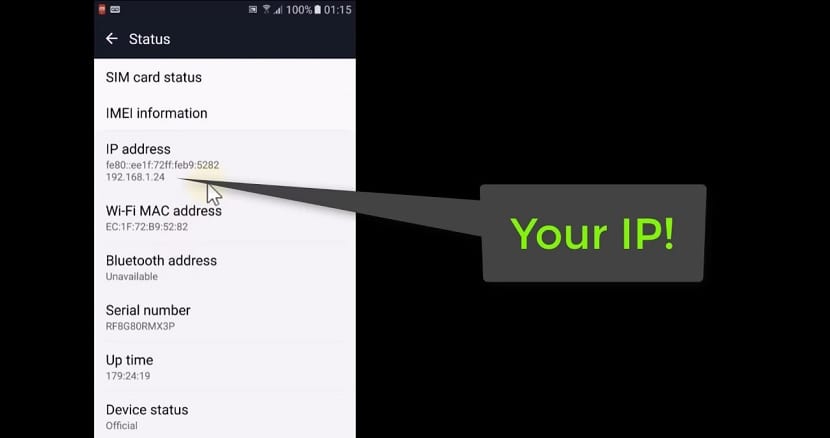
Как только все будет настроено в этих разделах, на случай, если что-то нужно будет сделать, вы можете нажать на «Сохранить». Так что все сохранено и Мы настроили это соединение Wi-Fi прямо на нашем телефоне Android. Процесс несложный, поэтому в некоторых случаях удобно знать, как это делать.
